En el siguiente tutorial, vamos a conocer como eliminar los contactos de WhatsApp para iPhone. Así, se conseguirá que los contactos elegidos no aparezcan en la lista del WhatsApp. Se puede conseguir de forma sencilla.
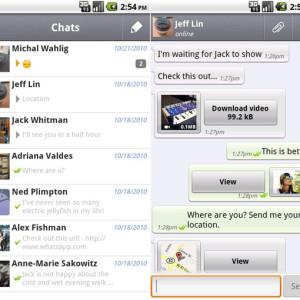
A causa de su funcionamiento, WhatsApp no permite eliminar un contacto de forma directa, sino que hay que quitarlo por completo del iPhone, esto es, se debe borrar de la agenda de contactos.
Ello viene provocado porque WhatsApp de forma automátia muestra todos los contactos de la agenda que alguna vez hayan instalado la aplicación y no hayan borrado luego su cuenta.
Borrar los contacos del WhatsApp
Si se borra un contacto de la agenda del iPhone significará que se ierdne todos los datos de contacto. Conviene saberlo antes de empezar a eliminar contacos.
Entonces, para eliminar los contactos WhatsApp y de todo el iPhone dispositivo, hay que seguir los siguientes pasos:
1.- Se abre la aplicacion WhatsApp y se selecciona el icono Contactos que sale en la parte inferior.
2.- Se busca el contacto que se desea eliminar y se toca sobre su nombre para acceder a la ficha.
3.- Una vez dentro del contacto, se tiene que tocar sobre el botón Editar arriba a la derecha.
4.- En la parte inferior de la ficha del contacto, se debe tocar sobre Eliminar contacto.
5.- Se despliega un nuevo menú en el que hay que volver a tocar sobre Eliminar contacto para borrarlo totalmente del dispositivo.
Por lo tanto, poniendo en marcha estos simples pasos se borrará un contacto de WhatsApp y, con ello, de la agenda de contactos del iPhone. Inlcuso si se tiene la agenda sincronizada a través de iCloud o a través de otro sistema, el contacto se borrará también de todos los dispositivos sincronizados.
¿Te ha gustado el artículo de MrApple?, Síguenos en Twitter y Facebook y ayúdanos a su difusión compartiéndolo con tus amigos en Twitter, Facebook, o G+ con los botones que encontrarás al final del artículo. ¡Gracias!

